Получение Код ошибки Java 1603 при обновлении приложения? Если в вашей системе установлено несколько программ на основе Java, их обновление — единственный ключ, позволяющий избежать каких-либо неудобств.
Но проблема начинается, когда вы застреваете с обновлением Java, и появляется сообщение об ошибке. Тем не менее, не беспокойтесь об этом. Мы собираемся поделиться 4 потенциальными решениями этой проблемы. Пройдите, чтобы изучить и устранить ошибку Java с легкостью.
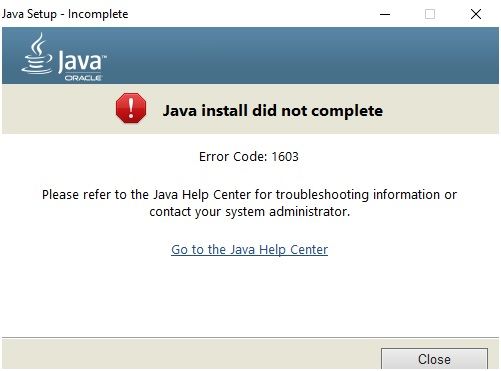
Как исправить ошибку Java Code 1603?
Вы должны знать причины этой ошибки заранее, чтобы навсегда отказаться от этой проблемы.
Java показывает вам список программ, работающих в фоновом режиме, а также Ошибка установки Java 1603 сообщение. Следовательно, вы должны немедленно остановить текущую программу, чтобы отменить проблему. Если вы не можете найти программу, вы должны пойти на другие исправления, чтобы навсегда избавиться от ошибки. Вот что вам нужно сделать. Взглянуть.
Убедитесь, что вы устанавливаете правильную платформу Java
Java имеет свои разные версии для 64-битных и 32-битных систем. Поэтому, когда вы устанавливаете программу Java в своей системе, вам необходимо убедиться, что вы устанавливаете правильную версию, совместимую с вашим ПК, чтобы удалить «Установка Java не завершила код ошибки 1603». Вот как вы можете быстро проверить и подтвердить, есть ли у вас правильная версия программного обеспечения.
- Сначала нажмите клавишу с логотипом Windows на клавиатуре
- Введите System в поле поиска и нажмите кнопку ввода
- После этого нажмите на кнопку о
- Наконец, прокрутите вниз и найдите спецификацию типа системы и проверьте, есть ли у вас 32-битная или 64-битная система.
Установите программное обеспечение Java с правами администратора
Наличие административных прав при установке системного программного обеспечения крайне важно. Итак, если вы сталкиваетесь с Код ошибки установщика Java 1603 убедитесь, что вы устанавливаете программу с правами администратора. Следуйте этим простым шагам, сделайте это,
- Во-первых, загрузите последнюю и соответствующую версию Java с официального сайта.
- Теперь дождитесь завершения процесса
- После завершения загрузки найдите файл на своем компьютере. Вы можете найти его в папке загрузки по умолчанию на вашем ПК.
- Теперь щелкните правой кнопкой мыши файл установщика и выберите «Запуск от имени администратора».
- Наконец, дождитесь, пока мастер установки завершит установку, как только перезагрузите компьютер.
Удалите предыдущую версию Java и переустановите
Вы можете легко устранить конфликт между 32-битной или 64-битной версией, удалив и переустановив программное обеспечение.
Выполните следующие действия, чтобы удалить программное обеспечение Java и установить его обратно.
- Сначала нажмите клавишу Windows и на клавиатуре, чтобы открыть диалоговое окно «Выполнить» на ПК.
- Теперь, когда откроется окно запуска, введите «appwiz.cpl» и нажмите кнопку ввода или нажмите «ОК».
- Откроется панель управления со списком программ, установленных на вашем компьютере.
Найдите программу Java, которую вы установили, и удалите ее там.

Наконец, следуйте инструкциям, приведенным в приведенном выше решении, чтобы установить программное обеспечение обратно в вашу систему.
Если это все еще не может решить проблему, то вы должны следовать другим решениям здесь.
Отключите антивирусное программное обеспечение
Программное обеспечение безопасности, установленное на вашем ПК, могло блокировать развертывание программы Java на вашем ПК. Итак, если это является причиной ошибки Не удалось загрузить Java тогда отключение программного обеспечения во время установки Java может работать как лучшее решение. Итак, следуйте инструкциям здесь и отключите все антивирусные утилиты из диспетчера задач,
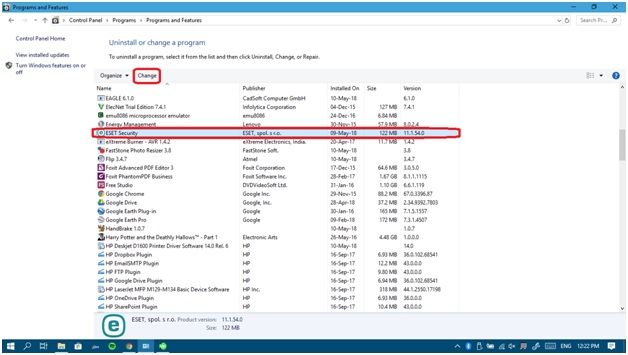
- Сначала одновременно нажмите клавиши Ctrl + Shift + Esc на клавиатуре, чтобы открыть диспетчер задач с компьютера.
- Теперь нажмите на вкладку запуска там
- Затем из списка программ найдите ваши программы безопасности программного обеспечения
- Теперь нажмите кнопку отключения, чтобы исключить эти программы, а затем перезагрузите компьютер.
- Наконец, установите программу Java после этого.
Другие программы, использующие Java-контент, могут вступать в конфликт и приводить вас к Ошибка обновления Java.
Отключить все содержимое Java
Перед началом загрузки программного обеспечения отключите другой контент Java на вашем ПК. Выполните шаги по устранению неполадок ниже,
- Сначала откройте панель управления Java с вашего компьютера.
- Затем нажмите на вкладку «Безопасность» под панелью управления.
Теперь установите флажок «Включить содержимое Java» на вкладке браузера, чтобы, если он был включен ранее, он теперь отключается.
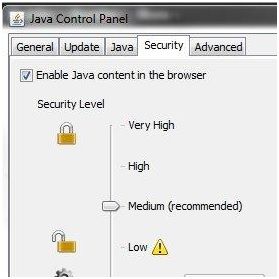
- После этого нажмите на вкладку «Применить», а затем «ОК».
- Наконец, обновите программу Java Software и выполните аналогичные шаги, чтобы включить содержимое Java в браузере.
Это все с нашей стороны, ребята! Надеюсь, вы не столкнетесь с Ошибка установки Java 1603 при установке или обновлении программы снова. Тщательно проделайте все шаги, если вы столкнетесь с какой-либо проблемой, пропустите нас через поле для комментариев ниже здесь. Не забудьте сообщить нам, если вам понравился этот пост.

![Как избавиться от кода ошибки Java 1603? [Решено]](http://master-gadgets.ru/wp-content/cache/thumb/dd455e7dd_320x200.jpg)

![Аваст говорит, что мой маршрутизатор заражен — [решено]](http://master-gadgets.ru/wp-content/cache/thumb/928ab8081_150x95.png)

![Как остановить всплывающие окна Malwarebytes? [Решено — легко исправить]](http://master-gadgets.ru/wp-content/cache/thumb/ab1c6bcea_150x95.jpg)
![Steam не открывается на моем компьютере — как это исправить? [Решено]](http://master-gadgets.ru/wp-content/cache/thumb/e7eb2341d_150x95.jpg)